Ситуация, когда необходимо зарядить батарею бука без самого ПК, исключительно редка, но она иногда возникает. В этой статье мы выясним, как зарядить аккумулятор ноутбука без ноутбука и насколько безопасно это делать.
Основные сложности
Строго говоря, ни одна батарея от ноутбука не предназначена для «автономного» режима. В процессе работы она тесно контактирует с программным обеспечением машины, которая получает сведения о её состоянии, частично даже (зависит от модели) может управлять процессом зарядки. Именно это позволяет использовать ресурс аккумуляторов «на полную» и защищает бук от «дурака» — подключения нештатной батареи с другими характеристиками. Для питания устройства, собственной зарядки, передачи данных аккумуляторы имеют многоконтактные шины, работающие по разным алгоритмам.
Относительно старые АКБ просто выдают питающее напряжение, по этим же шинам заряжаются, а по отдельным контактам передают информацию о напряжении на каждой секции АКБ. Таким примером может служить батарея Lenovo IdeaPad Z565.
Как разобрать блок питания ноутбука любой Быстрая разборка зарядки
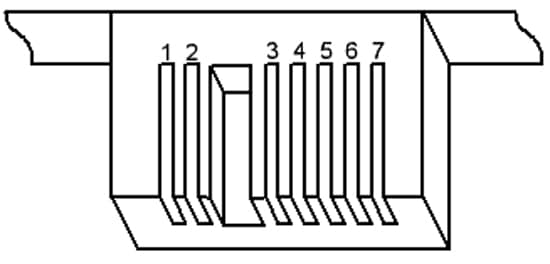
Распиновка батарейки Lenovo IdeaPad Z565 (на рисунке изображена колодка ноутбука)
На рисунке цифрами обозначены:
- 1,2 — минус питания (общий);
- 3, 4, 5 — выходы каждой секции АКБ для контроля;
- 6,7 — плюс питания.
Более поздние модели оснащены улучшенным контроллером, который сам определяет, установлена ли АКБ в ноутбук, а если нет, то отключает питающие элементы от выхода батареи. Здесь придётся не только найти выводы питания, но и контакты управления, а заодно узнать, что на эти контакты подать, чтобы контроллер подключил элементы к выходу аккумуляторной батареи. На рисунке, приведённом ниже, для этого требуется просто замкнуть два контакта между собой.
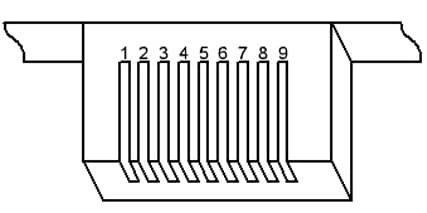
Для включения этой батареи необходимо замкнуть контакты 3 и 7 между собой
Остальные контакты имеют следующее назначение:
- 1,2 — минус питания (общий);
- 4, 5, 6 — выходы каждой секции АКБ для контроля;
- 8,9 — плюс питания.
Ну и самые новые батареи оснащены «умным» контроллером, который не только выдаёт на шины напряжение, а передаёт компьютеру по последовательному интерфейсу массу информации:
- текущее состояние элементов;
- тип элементов;
- личный идентификатор;
- серийный номер;
- дату производства и первого включения;
- производителя;
- число уже проведённых зарядно-разрядных циклов.
Для включения такой батареи обычно тоже требуется подача управляющего сигнала, значит, перед этим нужный контакт придётся найти.
Важно! Даже имея внешне похожие разъёмы, батареи разных производителей и разных моделей одного производителя могут иметь абсолютно разную распиновку. Для примера взглянем на контакты АКБ двух разных производителей.
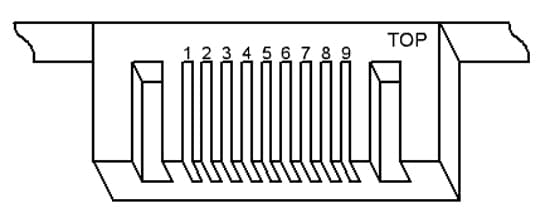
Колодка батареи Asus
Здесь назначение контактов будет следующим:
- 1 — минус
- 2 — минус
- 3 — NN
- 4 — DATA
- 5 — CLC
- 6 — SYS
- 7 — NC
- 8 — плюс
- 9 — плюс
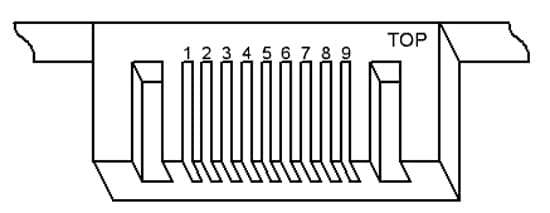
Колодка батареи Dell
Здесь контакты расположились следующим образом:
- 1 — минус
- 2 — минус
- 3 — NC
- 4 — SYS
- 5 — PRS
- 6 — DATA
- 7 — CLC
- 8 — плюс
- 9 — плюс
Как показано на рисунках, колодки выглядят практически одинаково, и батарейку одного производителя можно даже попытаться вставить в ноутбук другого. Но распиновка выводов будет разная за исключением шин питания. Чтобы активировать аккумулятор Asus, необходимо соединить с общим проводом (минус питания) вывод 6, а у Dell это вывод 4.
Важно! Если мы спутаем распиновку и соединим с общим проводом не тот вывод, то запросто выведем из строя контроллер — батарею можно выбросить.
Итак, основная проблема зарядки аккумуляторной батареи без ноутбука — выяснение назначения выводов разъёма и определение того, какие меры необходимо принять (и необходимо ли вообще?), чтобы батарея активировалась. Как это сделать? К сожалению, производитель обычно не выкладывает в общий доступ такую информацию. Можно, конечно, зайти на официальный сайт и попытаться это выяснить (а вдруг?), но, скорее всего, поиски не увенчаются успехом. Так что тут остаются только два варианта:
- Походить по форумам — возможно, перед кем-то уже стояла подобная задача.
- Выяснить назначение выводов и алгоритм работы контроллера самостоятельно.
Первый вариант прост даже для начинающего электронщика, но и в этом случае найти нужную информацию будет нелегко. Второй вариант может реализовать только опытный электронщик, читающий схемы и понимающий принцип работы микропроцессорных устройств. Ну и, конечно, принимая решение о подобной «пляске с бубном» (иначе зарядку батареи ноутбука без самого ноутбука не назовёшь), необходимо отчётливо представлять, что оба метода могут привести к самым печальным последствиям.
Мнение экспертаАлексей БартошСпециалист по ремонту, обслуживанию электрооборудования и промышленной электроники.Задать вопросПолезно! Дополнительная проблема состоит в том, что некоторые современные контроллеры (а их большинство) достаточно умны, а при попытке зарядить устройство кустарным методом могут почувствовать неладное и просто заблокировать работу батареи. В этом примере, чтобы разблокировать аккумулятор, потребуется специальное оборудование и недюжинные знания.
А чтобы зарядить аккумулятор «вручную», понадобится дополнительное оборудование — источник энергии, систему ограничения тока, измерительные приборы. Кроме того, конечно, потребуются знания, а возможно, и огнетушитель. А теперь просмотрим несколько методов зарядки аккумулятора ноутбука начиная с самых безопасных.
Можно ли заряжать от другого ноутбука
Конечно, можно, но тут есть пара проблем. Первая — нам понадобится точно такой же компьютер, в котором работала наша батарея. Причём в точности такой же — тот же производитель, та же модель. Даже внешне похожий аккумулятор с аналогичным разъёмом не только не будет работать в «чужом» буке, но и, скорее всего, выйдет из строя сам или выжжет контроллер машины. А много у вас знакомых, имеющих аналогичное устройство, да ещё и готовых провести подобный эксперимент?
Вторая проблема состоит в том, что компьютер, получив практически все данные об установленном источнике энергии, может просто отказаться работать с «чужой» батареей. Кроме того, сама АКБ может принять аналогичное решение, отказавшись работать с чужой машиной. Такое случается нечасто, но и исключением не будет. Иначе мы либо не сможем зарядить свой аккумулятор, либо получим новую проблему — заблокированный контроллер аккумулятора.
Использовать другой аккумулятор
Ещё один безотказный вариант, имеющий право на существование, — купить новый или найти заряженный аккумулятор нужной модели. Но, во-первых, купленная за немалые деньги батарейка, скорее всего, не будет полностью заряжена, её всё равно нужно как-то подзарядить. А, во-вторых, такие методы ну никак не отвечают на вопрос, как зарядить аккумулятор от ноутбука напрямую.
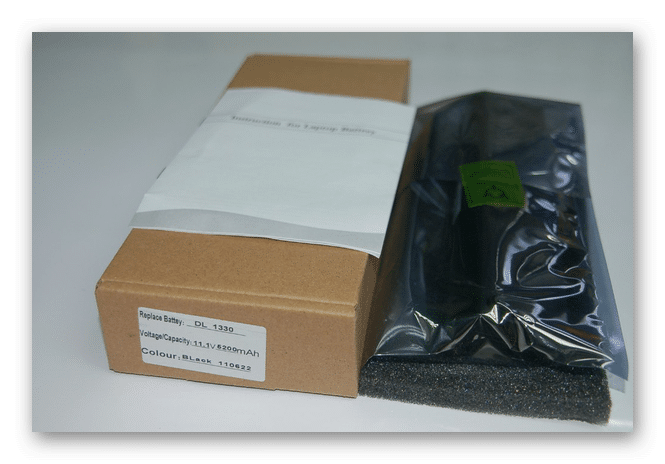
Безотказный вариант, но он абсолютно не в тему статьи
Специальным зарядным устройством
Следующий абсолютно безопасный метод, но здесь проблема в том, что придётся купить надлежащее устройство для зарядки батарейки именно нашего типа. Стоит оно немало, а найти что нужно непросто. Состоит из адаптера и кабеля с вилкой, соответствующей розетке нашей батареи. Подключаем, ориентируясь по показаниям светодиодного индикатора на адаптере, заряжаем свою батарейку.

Устройство для зарядки аккумулятора ноутбука от сети
Напрямую от блока питания
Вот мы и добрались до самого небезопасного метода, но зато он наиболее полно отвечает теме статьи и идеален для любителей экстрима. Для работы нам понадобится мультиметр, источник питания, токоограничивающий резистор. Мультиметр приспособим любой, способный измерять постоянные напряжения величиной до 20 В.

Такой мультиметр вполне подойдёт
Блок питания. Хороший вариант — штатное зарядное устройство от ноутбука, чью батарею мы собираемся заряжать. Как альтернатива — любой стабилизированный источник энергии с выходным напряжением на 1–5 В выше выходного напряжения полностью заряженной батареи, способный отдать ток в нагрузку не менее 2 А. Рабочее напряжение обычно указывается на корпусе аккумулятора.

Напряжение аккумулятора и его ёмкость указываются на корпусе
Для батарейки, изображенной на фото выше, понадобится блок питания с выходным напряжением 12–16 В. Если мы используем блок питания для ноутбука (необязательно — нашего), то его выходное напряжение и ток можно прочитать на корпусе.
Теперь токоограничивающий резистор. Его номинал и мощность будет зависеть от выходных напряжений батареи и блока питания. Предположим, у нас АКБ на 11,1 В, а блок на 12 В. Заряжать будем начальным током 1,5 А. Это немного, но наиболее безопасно для аккумулятора, хотя процесс займёт больше времени. Рассчитываем напряжение, которое должно упасть на резисторе.
При этом величину напряжения батареи берём 10,2 В (полностью разряжена). 12 – 10,2 = 1,8 В. По формуле Ома рассчитываем сопротивление резистора исходя из зарядного тока в 1,5 А. R = U : I = 1,8 : 1,5 = 1,2 Ом. Осталось рассчитать мощность, рассеиваемую на резисторе. P = U х I = 1,8 х 1,4 = 2,7 Вт.
Такой резистор можно снять с импульсных блоков питания телевизоров, но если с этим проблема, его заменит автомобильная лампа дальнего света мощностью 45–55 Вт.

В этой лампе используем только спираль дальнего света
Осталось собрать схему и начать зарядку, но прежде посмотрим на разъём блока питания ноутбука. Он может быть двух- или трёхконтактный. В двухконтактном, имеющим вид трубки, внутренний контакт — это «плюс», внешний — «минус».
 Распиновка двухконтактного разъёма БП ноутбука Мнение экспертаАлексей БартошСпециалист по ремонту, обслуживанию электрооборудования и промышленной электроники.Задать вопросВажно! Крайне редко, но встречаются блоки питания, у которых вилка подключена наоборот — снаружи «плюс», внутри «минус». Поэтому для точного определения полярности используем тестер в режиме вольтметра или сверяемся с информацией, нанесённой на корпус адаптера. В противном случае мы рискуем сжечь контроллер батарейки.
Распиновка двухконтактного разъёма БП ноутбука Мнение экспертаАлексей БартошСпециалист по ремонту, обслуживанию электрооборудования и промышленной электроники.Задать вопросВажно! Крайне редко, но встречаются блоки питания, у которых вилка подключена наоборот — снаружи «плюс», внутри «минус». Поэтому для точного определения полярности используем тестер в режиме вольтметра или сверяемся с информацией, нанесённой на корпус адаптера. В противном случае мы рискуем сжечь контроллер батарейки.  Распиновка вилки нередко указана на корпусе адаптера
Распиновка вилки нередко указана на корпусе адаптера
Сейчас появились трёхконтактные вилки для подключения электрических блоков. Распиновка у них та же, но внутри трубки будет третий контакт в виде тонкого штырька. Это информационный вывод, указывающий ноутбуку, что к нему подключен блок питания и с него поступает напряжение.
Распиновка трёхконтактной вилки блока питания ноутбука
А теперь перейдём к схеме, которую нам придётся собрать. Она относительно простая, главное, не перепутать полярность подключения БП к батарейке.
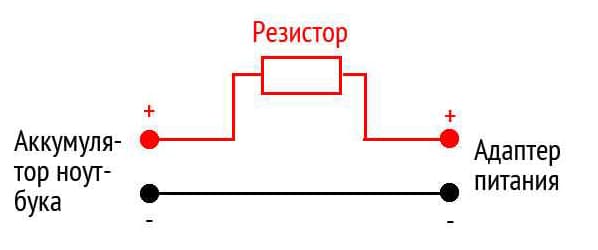
Схема, позволяющая зарядить аккумулятор без ноутбука
Итак, при помощи мультиметра или по схеме батареи находим основные шины питания и их полярность. Если аккумулятор имеет управляющий вход, то выясняем, где он и что на него нужно подать (см. выше).

Поиск клемм питания при помощи мультиметра (на фото разряженная батарея с номинальным напряжением 14.4 В)
Подключаем к вилке блока два провода. Если БП штатный, то удобно будет воспользоваться соответствующей розеткой.

Такую розетку несложно купить в любом соответствующем магазине
Если розетки нет, то можно подключиться более лёгким способом — внутрь трубки вилки вставляем провод, который будет плюсовым, вокруг трубки обматываем минусовой и скрепляем все изолентой.

Подключение к БП без розетки
Плюсовой провод через гасящий резистор (лампу) подключаем к плюсовому входу/выходу батареи, минусовой — к минусовому. Внимательно следим за полярностью.

Варианты подключения аккумулятора к зарядному устройству
Параллельно к клеммам питания аккумулятора (не блока питания!) подключаем вольтметр (тестер). Включаем блок питания в сеть, начинаем зарядку, постоянно контролируя напряжение и температуру блока АКБ. Напряжение начнёт постепенно увеличиваться, приближаясь к номинальному напряжению аккумулятора. Как только оно превысит номинальное на 0,3–0,4 В, зарядку прекращаем.

Зарядка батарейки ноутбука напрямую от БП ноутбука
Пусть АКБ не наберёт 100 % заряда, но если процесс не прекратить, то особо «суровые» типы контроллеров могут встать на блокировку, выйти из которой без специального оборудования и знаний будет невозможно. Отключаем БП от сети, разбираем схему, и можно считать, что аккумулятор заряжен.
Важно! Если температура батарейки заметно повысится, зарядку немедленно прекращаем. В противном случае элементы питания могут загореться или взорваться. Тут уж без огнетушителя и, возможно, скорой помощи не обойтись.
Зарядка от автомобильного аккумулятора
Если батарейка нашего ноутбука имеет рабочее напряжение ниже 12 В, то почему бы не использовать для её зарядки автомобильный аккумулятор? Методика такой операции и расчёта токоограничивающего резистора будут те же, что описаны в разделе «Напрямую от блока питания». Рассчитываем, подключаем, заряжаем.

Зарядку аккумулятора для ноутбука можно провести от автомобильной АКБ
Какие напряжения и ток выставить при использовании лабораторного блока питания
Ранее мы определили, что для зарядки АКБ ноутбука подойдёт любой источник энергии, обеспечивающий током порядка 2 А и напряжением на 1–5 В выше напряжения заряженной батареи. Очень удобен в этом плане лабораторный блок питания. Он позволяет не только регулировать ток зарядки безо всяких токоограничивающих резисторов, но и установить конечное напряжение зарядки. Это освобождает нас от постоянного контроля напряжения на клеммах АКБ. Устанавливаем напряжение на 0,3–0,4 В выше рабочего напряжения батарейки, ток — порядка 1,0–1,5 А, спокойно заряжаем.

Использование лабораторного блока питания существенно упростит процесс зарядки батарейки ноутбука
Важно! Даже используя такое автоматическое «зарядное устройство», необходимо постоянно контролировать температуру батарейки.
Подойдёт ли зарядка для автомобильных аккумуляторов на 12 В
В принципе, зарядное устройство для автомобильной аккумуляторной батареи — регулируемый блок питания, только достаточно мощный.

ЗУ для автомобильных аккумуляторов
Если прибор заряжает фиксированным напряжением, то понадобится гасящий резистор. Рассчитываем номинал гасящего резистора (см. выше) исходя из выходного напряжения зарядника, соединяем, включаем. По мере зарядки зарядный ток будет падать, а напряжение на клеммах АКБ расти. Как только оно достигнет номинального значения, зарядку прекращаем.
Если в нашем распоряжении ЗУ с регулировкой тока, то гасящий резистор не нужен. Подключаем напрямую, устанавливаем ток 1–1,5 А, заряжаем. Как только напряжение на клеммах АКБ достигнет номинального значения, зарядку прекращаем.
Мнение экспертаАлексей БартошСпециалист по ремонту, обслуживанию электрооборудования и промышленной электроники.Задать вопросВажно! В обоих случаях строго соблюдаем полярность, контролируем напряжение на клеммах заряжаемого аккумулятора и температуру его корпуса. При ощутимом нагреве зарядку немедленно прекращаем.
Вот мы и выяснили, можно ли зарядить батарею ноутбука без самого ноутбука и как безопаснее всего это сделать. Теперь для нас это не особо большая проблема, а главное, мы знаем об опасности, которая нас может подстерегать при подобных экспериментах.
Источник: rodina-zdraviy-smysl.ru
Как разобрать блок питания ноутбука samsung — Как разобрать блок питания ноутбука Samsung: пошаговая инструкция
Если вам нужно заменить или почистить блок питания вашего ноутбука Samsung, то для этого не обязательно обращаться к специалистам. Вы можете сделать это самостоятельно, используя нашу подробную пошаговую инструкцию.
Шаг 1. Отключите ноутбук от блока питания и от сетевого источника.
Шаг 2. Положите ноутбук на плоскую поверхность и закройте крышку.
Шаг 3. На обратной стороне ноутбука найдите блок питания и извлеките его из разъема.
Шаг 4. Отверните винты, которыми прикреплен корпус блока питания.
Шаг 5. Осторожно отсоедините кабели, которые соединяют блок питания с другими элементами ноутбука. Не забудьте отметить их расположение, чтобы правильно подключить всё обратно.
Шаг 6. Для того, чтобы извлечь плату блока питания, необходимо отстегнуть её крепления.
Шаг 7. Теперь вы можете осмотреть плату блока питания, выявить неисправности и провести чистку.
Дополнительные советы:
— Всегда отключайте блок питания перед его разборкой.
— Если у вас есть сомнения в своих навыках, лучше обратиться к специалисту.
— Никогда не пользуйтесь некачественными элементами зарядного устройства или блока питания.
— Периодически проверяйте состояние блока питания для предотвращения дополнительных неисправностей в вашем ноутбуке.
Разборка блока питания ноутбука Samsung может потребоваться, если вы заметили, что он перестал работать или был поврежден. Разборка может быть сложной процедурой, которую лучше выполнять с помощью специалиста. Однако, если вы имеете определенные навыки и опыт, то можете выполнить эту процедуру самостоятельно.
Перед началом работы необходимо отключить блок питания от розетки и от ноутбука. Затем снимите все винты, соединяющие крышку блока питания со структурой корпуса. Далее снимите крышку и осторожно извлеките плату блока питания.
Когда вы демонтируете блок питания, обращайте внимание на детали и проводки. Не забудьте, что блок питания содержит высокое напряжение, поэтому будьте предельно осторожны и не трогайте провода и элементы без необходимости.
Если вам нужно заменить какой-либо элемент, обратитесь к специалисту или найдите документацию о разборке блока питания на сайте Samsung. В противном случае, можно создать ошибки и повреждения, которые могут стать причиной неисправности всего ноутбука.
Блок питания включает конденсаторы, трансформаторы, диоды, магнитные сердечники и другие элементы, которые имеют форму и размер, иногда неудобный для работы. При разборке блока питания избегайте даже малейших повреждений в частях. Чистите поверхности от перепадов напряжения.
В итоге, если вы напуганы процедурой разборки блока питания ноутбука Samsung или не уверены в своих знаниях, не рискуйте и обратитесь к специалисту, который сможет квалифицированно провести эту операцию.
Источник: znaikablog.ru
Ремонт блока питания ноутбука

Нередко в технике ломается адаптер питания. Обычно блок питания для лэптопа приходит в негодность из-за некорректного использования или резкого скачка амплитуды напряжения в сети питания. Если вы обнаружили отсутствие питания в этом зарядном компоненте, то можете сразу же воспользоваться услугами сервисного центра или вовсе купить себе новенький девайс.
Оба варианта вряд ли обойдутся вам дешево, а кому нравятся лишние затраты? Можно попробовать вернуть былую работоспособность БП самостоятельно. Давайте сегодня рассмотрим поэтапно ремонт блока питания ноутбука и уделим внимание основным нюансам.
Каковы причины поломок?
Прежде чем браться за инструменты и приступать к работе, следует несколько раз оценить свои способности в этой сфере.
Важно! Если вы не имеете базовых навыков в работе с электроприборами, то рекомендуем вам отказаться от проведения ремонта БП в домашних условиях. Без должного понимания вы можете нанести больший вред компоненту, а также и своему здоровью!
Можно сразу же выделить несколько самых распространенных видов неисправностей:
- Проблема в кабеле. В этом случае работоспособность нарушается из-за разрыва в проводке или из-за ее залома. Такие повреждения могут нанести домашние питомцы, которые очень любят что-нибудь погрызть.
- Проблема в коннекторе. Если вы решили перенести свое устройство из одной комнаты в другую и забыли о проводах, то рискуете познакомиться с вырванным штекером из гнезда ноутбука.
- Проблема в питающем элементе блока питания. Эти повреждения могут возникнуть вследствие скачков напряжения, коротких замыканий и механических повреждений.
Если какой-либо из пунктов знаком вам не понаслышке, то можно ознакомиться с ремонтом блока питания ноутбука своими руками пошагово и взять инициативу в свои руки.
Ремонтируем блок питания
Если вы когда-либо держали в своих руках паяльник и умеете хотя бы немного читать схемы электроприборов, то можете смело браться за проведение восстановительных работ адаптера. Давайте рассмотрим две самых распространенных причины поломок.
Инструкция по ремонту
Ремонт БП ноутбука своими руками проводится следующим образом:
- Для того чтобы вернуть электронный преобразователь к жизни, необходимо начинать со вскрытия корпуса из пластика. Для этого вам потребуется обзавестись тонким лезвием или плоской отверткой. Найдите продольный шов на корпусе девайса и просуньте выбранный инструмент в зазор между половинками. Приложите немного усилий и аккуратно разъедините части корпуса.
- Теперь вы можете приступать к извлечению “начинки”, которая обычно прикрывается пластинами, выполненными из металла. Эти пластины вам потребуется осторожно снять или отпаять.
- После этих действий вы уже сможете оценить все масштабы поломки. Для проведения следующей части ремонта вам потребуется раздобыть схему вашего БП, на которой будут отмечены все элементы цепи и их параметры.
- Дальше предстоит определить сломавшийся элемент и осторожно демонтировать его при помощи паяльника. На замену старому потребуется новая исправная деталь, которая должна полностью удовлетворять характеристикам цепи. Припаяйте новый компонент на схему и установите плату обратно в корпус девайса, не забыв аккуратно склеить обе части БП.
- Если клей просох, то можете ставить ваш лэптоп на зарядку, используя отремонтированный блок.
Важно! Если вы считаете, что данная процедура сильно сложная, то не рекомендуем вам браться за проведение работ самостоятельно. Лучше — приобретите новый адаптер.
Как починить блок питания ноутбука, если внутри корпуса все компоненты исправны? Ответ вы сможете найти чуть ниже.

Меняем штекер на электронном адаптере
Шнур, который идет от блока питания, нередко страдает от разных механических воздействий. Если проблема кроется в проводке, то можно прибегнуть к следующей инструкции по проведению восстановительных работ:
- Отрежьте провод, который идет от БП.
- Зачистите проводку.
- Раздобудьте новый штекер. Далее разрежьте кабель и прикрутите штекер параллельно центральному проводу.
- Воспользуйтесь специальным техническим феном, чтобы запаять место соединения элементов. Также вам никто не запрещает воспользоваться изолентой или термоусадочной трубкой.
Важно! Если вы хотите использовать последнюю, то рекомендуем вам заранее надеть этот компонент на ваш шнур.
- Для того чтобы избежать коротких замыканий, обеспечьте изоляцию соединенных элементов.
- Теперь подключите зарядное устройство к своему лэптопу и подключите его к сети питания.
Видеоматериал
Если зарядка пошла, то желаемый результат был достигнут. Повторимся, что ремонт блока питания ноутбука — это дело простое, но для проведения работ вам потребуются элементарные знания школьной физики и немного опыта работы с электроприборами.
Опубликовано 22.11.2017 Обновлено 26.04.2018 Пользователем
Поделиться в соц. сетях:
Источник: serviceyard.net